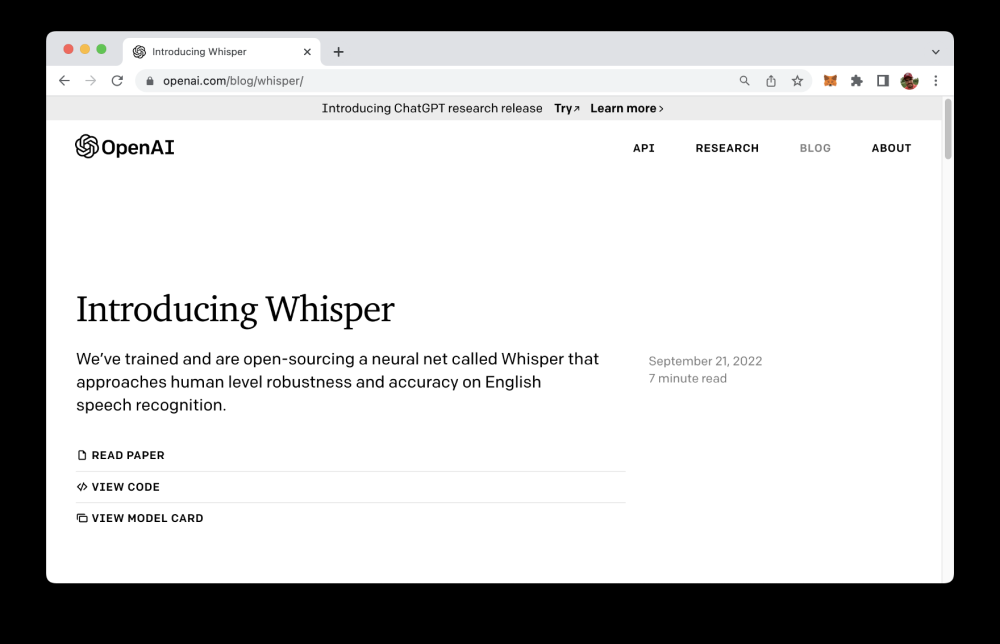简介
语音识别是一项将语音转换为文本的技术,想象一下它如何在游戏中发挥作用?发出命令操纵控制面板或者游戏角色、直接与 NPC 对话、提升交互性等等,都有可能。本文将介绍如何使用 Hugging Face Unity API 在 Unity 游戏中集成 SOTA 语音识别功能。
您可以访问 itch.io 网站 下载 Unity 游戏样例,亲自尝试一下语音识别功能。
先决条件
阅读文本可能需要了解一些 Unity 的基本概念。除此之外,您还需安装 Hugging Face Unity API,可以点击 之前的博文 阅读 API 安装说明。
步骤
1. 设置场景
在本教程中,我们将设置一个非常简单的场景。玩家可以点击按钮来开始或停止录制语音,识别音频并转换为文本。
首先我们新建一个 Unity 项目,然后创建一个包含三个 UI 组件的画布 (Canvas):
开始按钮: 按下以开始录制语音。
停止按钮: 按下以停止录制语音。
文本组件 (TextMeshPro): 显示语音识别结果文本的地方。
2. 创建脚本
创建一个名为 SpeechRecognitionTest 的脚本,并将其附加到一个空的游戏对象 (GameObject) 上。
在脚本中,首先定义对 UI 组件的引用:
[SerializeField] private Button startButton;
[SerializeField] private Button stopButton;
[SerializeField] private TextMeshProUGUI text;在 inspector 窗口中分配对应组件。
然后,使用 Start() 方法为开始和停止按钮设置监听器:
private void Start() {
startButton.onClick.AddListener(StartRecording);
stopButton.onClick.AddListener(StopRecording);
}此时,脚本中的代码应该如下所示:
using TMPro;
using UnityEngine;
using UnityEngine.UI;
public class SpeechRecognitionTest : MonoBehaviour {
[SerializeField] private Button startButton;
[SerializeField] private Button stopButton;
[SerializeField] private TextMeshProUGUI text;
private void Start() {
startButton.onClick.AddListener(StartRecording);
stopButton.onClick.AddListener(StopRecording);
}
private void StartRecording() {
}
private void StopRecording() {
}
}3. 录制麦克风语音输入
现在,我们来录制麦克风语音输入,并将其编码为 WAV 格式。这里需要先定义成员变量:
private AudioClip clip;
private byte[] bytes;
private bool recording;然后,在 StartRecording() 中,使用 Microphone.Start() 方法实现开始录制语音的功能:
private void StartRecording() {
clip = Microphone.Start(null, false, 10, 44100);
recording = true;
}上面代码实现以 44100 Hz 录制最长为 10 秒的音频。
当录音时长达到 10 秒的最大限制,我们希望录音行为自动停止。为此,需要在 Update() 方法中写上以下内容:
private void Update() {
if (recording && Microphone.GetPosition(null) >= clip.samples) {
StopRecording();
}
}接着,在 StopRecording() 中,截取录音片段并将其编码为 WAV 格式:
private void StopRecording() {
var position = Microphone.GetPosition(null);
Microphone.End(null);
var samples = new float[position * clip.channels];
clip.GetData(samples, 0);
bytes = EncodeAsWAV(samples, clip.frequency, clip.channels);
recording = false;
}最后,我们需要实现音频编码的 EncodeAsWAV() 方法,这里直接使用 Hugging Face API,只需要将音频数据准备好即可:
private byte[] EncodeAsWAV(float[] samples, int frequency, int channels) {
using (var memoryStream = new MemoryStream(44 + samples.Length * 2)) {
using (var writer = new BinaryWriter(memoryStream)) {
writer.Write("RIFF".ToCharArray());
writer.Write(36 + samples.Length * 2);
writer.Write("WAVE".ToCharArray());
writer.Write("fmt ".ToCharArray());
writer.Write(16);
writer.Write((ushort)1);
writer.Write((ushort)channels);
writer.Write(frequency);
writer.Write(frequency * channels * 2);
writer.Write((ushort)(channels * 2));
writer.Write((ushort)16);
writer.Write("data".ToCharArray());
writer.Write(samples.Length * 2);
foreach (var sample in samples) {
writer.Write((short)(sample * short.MaxValue));
}
}
return memoryStream.ToArray();
}
}完整的脚本如下所示:
using System.IO;
using TMPro;
using UnityEngine;
using UnityEngine.UI;
public class SpeechRecognitionTest : MonoBehaviour {
[SerializeField] private Button startButton;
[SerializeField] private Button stopButton;
[SerializeField] private TextMeshProUGUI text;
private AudioClip clip;
private byte[] bytes;
private bool recording;
private void Start() {
startButton.onClick.AddListener(StartRecording);
stopButton.onClick.AddListener(StopRecording);
}
private void Update() {
if (recording && Microphone.GetPosition(null) >= clip.samples) {
StopRecording();
}
}
private void StartRecording() {
clip = Microphone.Start(null, false, 10, 44100);
recording = true;
}
private void StopRecording() {
var position = Microphone.GetPosition(null);
Microphone.End(null);
var samples = new float[position * clip.channels];
clip.GetData(samples, 0);
bytes = EncodeAsWAV(samples, clip.frequency, clip.channels);
recording = false;
}
private byte[] EncodeAsWAV(float[] samples, int frequency, int channels) {
using (var memoryStream = new MemoryStream(44 + samples.Length * 2)) {
using (var writer = new BinaryWriter(memoryStream)) {
writer.Write("RIFF".ToCharArray());
writer.Write(36 + samples.Length * 2);
writer.Write("WAVE".ToCharArray());
writer.Write("fmt ".ToCharArray());
writer.Write(16);
writer.Write((ushort)1);
writer.Write((ushort)channels);
writer.Write(frequency);
writer.Write(frequency * channels * 2);
writer.Write((ushort)(channels * 2));
writer.Write((ushort)16);
writer.Write("data".ToCharArray());
writer.Write(samples.Length * 2);
foreach (var sample in samples) {
writer.Write((short)(sample * short.MaxValue));
}
}
return memoryStream.ToArray();
}
}
}如要测试该脚本代码是否正常运行,您可以在 StopRecording() 方法末尾添加以下代码:
File.WriteAllBytes(Application.dataPath + "/test.wav", bytes);好了,现在您点击 Start 按钮,然后对着麦克风说话,接着点击 Stop 按钮,您录制的音频将会保存为 test.wav 文件,位于工程目录的 Unity 资产文件夹中。
4. 语音识别
接下来,我们将使用 Hugging Face Unity API 对编码音频实现语音识别。为此,我们创建一个 SendRecording() 方法:
using HuggingFace.API;
private void SendRecording() {
HuggingFaceAPI.AutomaticSpeechRecognition(bytes, response => {
text.color = Color.white;
text.text = response;
}, error => {
text.color = Color.red;
text.text = error;
});
}该方法实现将编码音频发送到语音识别 API,如果发送成功则以白色显示响应,否则以红色显示错误消息。
别忘了在 StopRecording() 方法的末尾调用 SendRecording():
private void StopRecording() {
/* other code */
SendRecording();
}5. 最后润色
最后来提升一下用户体验,这里我们使用交互性按钮和状态消息。
开始和停止按钮应该仅在适当的时候才产生交互效果,比如: 准备录制、正在录制、停止录制。
在录制语音或等待 API 返回识别结果时,我们可以设置一个简单的响应文本来显示对应的状态信息。
完整的脚本如下所示:
using System.IO;
using HuggingFace.API;
using TMPro;
using UnityEngine;
using UnityEngine.UI;
public class SpeechRecognitionTest : MonoBehaviour {
[SerializeField] private Button startButton;
[SerializeField] private Button stopButton;
[SerializeField] private TextMeshProUGUI text;
private AudioClip clip;
private byte[] bytes;
private bool recording;
private void Start() {
startButton.onClick.AddListener(StartRecording);
stopButton.onClick.AddListener(StopRecording);
stopButton.interactable = false;
}
private void Update() {
if (recording && Microphone.GetPosition(null) >= clip.samples) {
StopRecording();
}
}
private void StartRecording() {
text.color = Color.white;
text.text = "Recording...";
startButton.interactable = false;
stopButton.interactable = true;
clip = Microphone.Start(null, false, 10, 44100);
recording = true;
}
private void StopRecording() {
var position = Microphone.GetPosition(null);
Microphone.End(null);
var samples = new float[position * clip.channels];
clip.GetData(samples, 0);
bytes = EncodeAsWAV(samples, clip.frequency, clip.channels);
recording = false;
SendRecording();
}
private void SendRecording() {
text.color = Color.yellow;
text.text = "Sending...";
stopButton.interactable = false;
HuggingFaceAPI.AutomaticSpeechRecognition(bytes, response => {
text.color = Color.white;
text.text = response;
startButton.interactable = true;
}, error => {
text.color = Color.red;
text.text = error;
startButton.interactable = true;
});
}
private byte[] EncodeAsWAV(float[] samples, int frequency, int channels) {
using (var memoryStream = new MemoryStream(44 + samples.Length * 2)) {
using (var writer = new BinaryWriter(memoryStream)) {
writer.Write("RIFF".ToCharArray());
writer.Write(36 + samples.Length * 2);
writer.Write("WAVE".ToCharArray());
writer.Write("fmt ".ToCharArray());
writer.Write(16);
writer.Write((ushort)1);
writer.Write((ushort)channels);
writer.Write(frequency);
writer.Write(frequency * channels * 2);
writer.Write((ushort)(channels * 2));
writer.Write((ushort)16);
writer.Write("data".ToCharArray());
writer.Write(samples.Length * 2);
foreach (var sample in samples) {
writer.Write((short)(sample * short.MaxValue));
}
}
return memoryStream.ToArray();
}
}
}祝贺!现在您可以在 Unity 游戏中集成 SOTA 语音识别功能了!
如果您有任何疑问,或想更多地参与 Hugging Face for Games 系列,可以加入 Hugging Face Discord 频道!
英文原文: https://hf.co/blog/unity-asr
作者: Dylan Ebert
译者: SuSung-boy文章来源:https://www.toymoban.com/news/detail-481533.html
审校/排版: zhongdongy (阿东)文章来源地址https://www.toymoban.com/news/detail-481533.html
到了这里,关于如何在 Unity 游戏中集成 AI 语音识别?的文章就介绍完了。如果您还想了解更多内容,请在右上角搜索TOY模板网以前的文章或继续浏览下面的相关文章,希望大家以后多多支持TOY模板网!